Анимированная объёмная стереофотография
Стереофотография создаёт одно трёхмерное изображение, используя два обычных двумерных снимка. Несмотря на то, что существует несколько способов получить такой эффект, по большей части они требуют специальных 3D-очков или специального экрана. Эта статья посвящена технике, которая не требует ничего большего, чем обычной цифровой камеры и программы обработки изображений. Она использует объединение двух снимков в одно анимированное изображение (зачастую с использованием стандартного формата GIF), как показано далее. Хоть и нельзя рекомендовать такой подход для всех ваших снимков, вас наверняка развлекут эксперименты с ним, когда захочется нового взгляда.


Наведите курсор на изображения, чтобы увидеть эффект объёма.
Изображения любезно предоставили StereoPhoto Maker (слева) и Джим Гасперини (справа).
Обзор: объёмный вид и спаренные камеры
Наши глаза воспринимают объём (в частности) потому, что они видят объекты со слегка разной перспективой. Если закрыть один глаз, предметы на переднем плане поменяют положение гораздо заметнее, чем на заднем. Поднимите перед собой палец, сфокусируйтесь на заднем плане и обратите внимание на то, как видимое положение пальца меняется, когда вы смотрите на него каждым глазом по отдельности (это явление называется «параллакс»). А теперь поднесите палец поближе и обратите внимание на то, как увеличился сдвиг.
Обычный стереоснимок просто имитирует наши глаза: он состоит из двух фотографий, которые были сняты с различных позиций. Чем больше смещение, тем сильнее эффект объёма — и тем сильнее предметы переднего плана смещаются относительно фона.
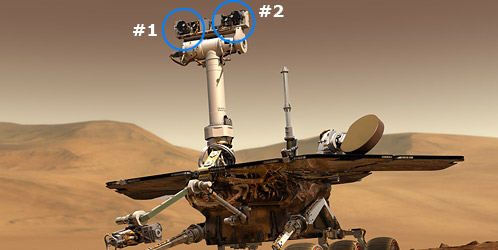 |
| Стереокамера на марсоходе — снимок принадлежит NASA |
Однако угол зрения объектива камеры зачастую отличается от угла зрения наших глаз, а соответственно, может меняться и дистанция между точками съёмки. Кроме того, для большинства 3D-техник принципиальное различие состоит в методе объединения изображений. Данная статья посвящена лишь одному из них: анимации «дрожанием» изображений.
Как устроено объёмное «дрожание»
Вместо того, чтобы попытаться показать каждому глазу отдельный снимок, «дрожащее» изображение имитирует то, что увидят оба глаза, если, сфокусировавшись, крутить головой туда-сюда. Наш мозг оценивает смещение предметов друг относительно друга — и автоматически трансформирует его в ощущение объёма.
 |
 |
|||
| Первый снимок | Второй снимок | Анимация | Стоп-кадр | |
Автором снимка является Джим Гасперини
Ключевой особенностью дрожаших изображений является существенный сдвиг переднего плана и фона при неподвижном центральном предмете. На вышеприведенном примере обратите внимание на то, как центральная группа камней и деревянный столб остаются практически неподвижны. Вследствие этого кажется, что в процессе дрожания изображение слегка вращается.
Этап №1: как получить стереоснимок
Чтобы создать анимированное объёмное изображение или «дрожащее изображение», используется несколько иная техника съёмки, нежели для стандартных 3D-снимков. Вместо съёмки с параллельными линиями зрения, для дрожащих изображений используют сходящиеся линии зрения. Их можно получить следующим образом:

1.1. Определите композицию, которая распространяется на передний, средний и задний планы. Избегайте смещения предметов.
1.2. Выберите расстояние и предметы, которые будут выглядеть неподвижно при каждом из положений камеры
1.3. Сделайте первый снимок, тщательно выдерживая выбранное расстояние.
1.4. Переместите камеру на 10-30 см* влево, слегка изменив линию зрения вправо (или наоборот), так чтобы выбранный предмет занимал в кадре то же положение, что и на предыдущем снимке. Это наиболее сложный из шагов, который наверняка потребует некоторой практики.
| Смещение | |
|---|---|
| с увеличением фокусного расстояния . . . | уменьшается |
| с увеличением расстояния до предмета . . . | увеличивается |
| с увеличением размера в кадре . . . | уменьшается |
Имейте в виду, что широкоугольные снимки обычно делаются намного ближе к предмету (см. «Использование широкоугольных объективов»). Близкие предметы требуют меньшего смещения, так что на практике для широкоугольных объективов может потребоваться не такое большое смещение, как для телеобъективов.
Зачастую самым простым способом определить величину смещения будет подвигать камеру туда и обратно до тех пор, пока движение не станет выглядеть удовлетворительно в видоискателе или на ЖК-экране. К счастью (или к сожалению), точных цифр не существует, и приемлемый результат могут дать разные смещения. Тем не менее, слишком маленькое смещение может исключить эффект объёма, а слишком большое может привести к тому, что анимация будет выглядеть как чередование двух плоских кадров. В любом случае хорошей идее является сделать несколько снимков с разными смещениями, чтобы иметь возможность оценить влияние различного смещения на результат и выбрать наилучшее.
Этап №2: как создать объёмный анимированный GIF
Последовательность действий показана на примере программы Photoshop, однако многие другие программы редактирования изображений тоже подойдут. В общем, используемая программа должна поддерживать слои и запись анимации в GIF. Кроме того, существует бесплатная автоматизированная программа, называемая StereoPhoto Maker. В любом случае, последовательность действий такова:
2.1. Вставьте один из снимков в качестве нового слоя над другим:
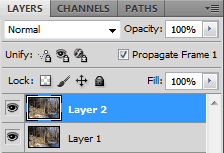
2.2. Измените плотность верхнего слоя на 50% и скорректируйте его положение таким образом, чтобы выбранные в п. 1.2 предметы совпадали по положению с нижним слоем. Потом верните непрозрачность верхнего слоя. Это не всегда обязательно, но может быть полезно для минимизации влияния ошибок, допущенных в п. 1.4.
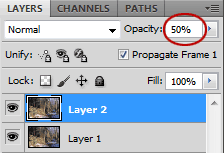 |
 |
|
| Установите плотность верхнего слоя в 50% |
Два вертикальных столба выглядят чётко (положение совпадает), тогда как предметы переднего плана и фона выглядят смазанными (положение отличается). |
2.3. Откройте окно анимации (Photoshop: Window → Animations). Затем создайте второй кадр анимации, нажав на кнопку, обведенную красным.
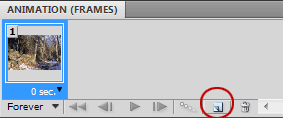
2.4. Выберите первый кадр и сделайте в нём видимым только нижний слой (как показано ниже), затем выберите второй кадр и сделайте видимым только верхний слой (или наоборот).
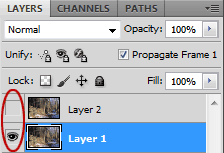
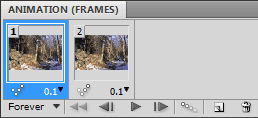
2.5. Задайте задержку между кадрами. Обычно анимированные стереоизображения наилучшим образом выглядят с задержкой в 0.1 секунды (как показано вверху справа). Вы можете проверить анимацию, нажав на кнопку воспроизведения.
2.6. Если вы удовлетворены результатом, сохраните изображение как анимированный GIF, используя меню «File → Save for Web & Devices ...» и выбрав «GIF» в меню формата вверху справа. Полученный эффект объёма можно будет наблюдать в программе просмотра изображений, почтовом клиенте или браузере.
Прочие способы создания и просмотра объёмных снимков
Есть несколько других достаточно сложных способов получения и просмотра 3D-фотографий, но они не настолько просты в просмотре, как вышеприведенное «дрожащее изображение». К наиболее популярным методам относятся:
 |
||||
| Способ показа: | стереопара | стереограмма | красно-синий композит |
поляризованный композит |
|---|---|---|---|---|
| Способ просмотра: | перекрёстный фокус | красно-синие очки | поляризованные очки | |
Данные изображения всего лишь иллюстрируют, как выглядит каждый из методов;
не пытайтесь увидеть в них объём, при данном размере и на вашем дисплее это невозможно.
- Стереопары изображений, просматриваемые в перекрёстном фокусе. Чтобы добиться объёма, нужно всего лишь расположить изображения по разным сторонам и посмотреть на них, расфокусировав глаза. Если всё сделано правильно, каждого изображения станет два, но центральные изображения при этом сойдутся в одно объёмное. Тем не менее, это наиболее сложный и неестественный способ просмотра.
- Стереограммы. Их несколько проще увидеть, чем стереопары, но они не передают в объёме цвет.
- Красно-синие композитные изображения, просматриваемые в красно-синих очках («анаглиф»). Просмотр относительно прост, таким образом показывали все старые объёмные фильмы, однако цветопередача выглядит гораздо менее естественно, чем в новых поляризованных объёмных фильмах (далее).
- Наложенные поляризованные изображения, просматриваемые в поляризованных 3D-очках. В настоящее время этот способ стал стандартом для объёмных фильмов и он действительно достигает наилучших результатов, однако он требует специальных очков, а также специального экрана.
К счастью, основная разница вышеописанных техник состоит в том, как их показывать и смотреть, а не в том, как их снимать. Имея два стереоснимка, вы всегда можете впоследствии изменить способ их объединения по мере развития технологии.



